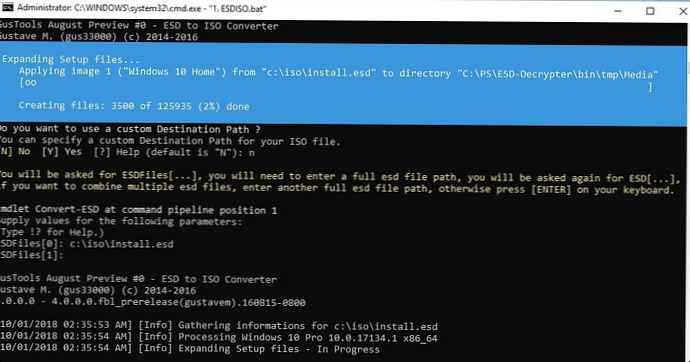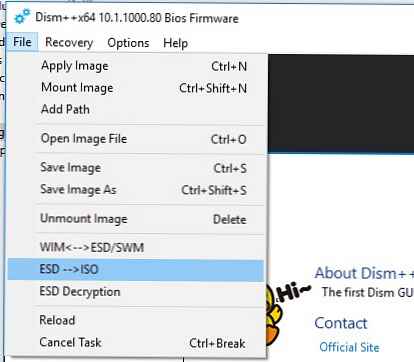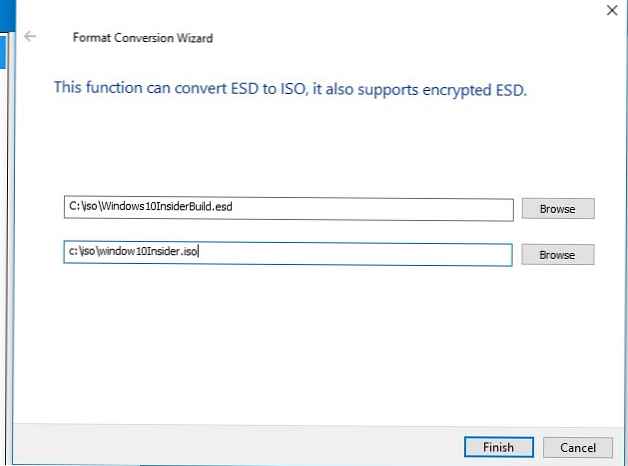Приликом ажурирања верзије система Виндовс 10 путем система ажурирања за Виндовс, инсталациона слика нове прелиминарне (инсајдерске) верзије система Виндовс преузима се на рачунар корисника у посебно новом формату слике - ЕСД (Електронски Софтвер Преузми) ЕСД је шифрован и компримован. ВИМ (Виндовс Имагинг Формат) Слика за Виндовс.
Овај формат дистрибуције слика први пут је кориштен у Виндовс 8.1 приликом ажурирања на мрежи путем оперативног система. За разлику од ВИМ датотеке, ЕСД слика се не може монтирати или модификовати. Мицрософт планира да овај формат широко користи за употребу система. У поређењу са .вим датотеком, .ЕСД датотека је за око 30% мања, што представља велику предност када се дистрибуира путем Интернета..
У овом ћемо чланку показати како дешифрирати и претворити Виндовс 10 ЕСД слику у познату инсталацијску слику Виндовс-а коју можете снимити на ДВД или УСБ уређај и користити за чисто инсталирање Виндовс-а 10 или извршити надоградњу.
Садржај:
- Како добити ЕСД датотеку са сликом Виндовс 10
- ЕСД Децриптер Утилити
- Дисм ++ услужни програм за претварање инсталл.есд датотеке
Како добити ЕСД датотеку са сликом Виндовс 10
Хајде да схватимо, где могу да се нађем ЕСД датотека? Приликом надоградње са Виндовс 8 на Виндовс 8.1, датотека инсталл.есд преузима се у позадини из Мицрософтовог спремишта и чува у директоријуму Ц: \ Виндовс\ СофтвареДистрибутион\ Преузми\ неки ид.
Преузми датотеку Инсталл.ЕСД са најновијом верзијом Виндовс 10, идите на Старт -> Сеттингс -> Ажурирања и безбедност (на инсталираном систему) Старт -> Подешавања рачунара -> Ажурирање и опоравак -> Преглед прегледа). Ако је нова верзија доступна за ваш Виндовс 10, од вас ће се затражити да преузмете и инсталирате нову слику.

Покрените системску исправку за нову верзију, али не преоптерећујте рачунар. Током процеса надоградње Виндовс ће преузети датотеке потребне за извршавање надоградње верзије система. Након завршетка преузимања, отворите Екплорер и идите у директориј Ц: \ $ Виндовс.~ БТ\ Извори. Пронађите датотеку у овом директорију Инсталирај.ЕСД (скривено је) и копирајте је у било који други директориј. Ово је .ЕСД датотека са компримованом сликом најновије верзије система Виндовс 10.
Савет. У већ инсталирану Виндовс 10 Тецхницал Превиев ЕСД датотеку можете је копирати из директорија Ц: \ РецовериИмаге \ Инсталл.есд.
Да бисте добили информације о томе које су Виндовс слике унутар ЕСД датотеке, можете да користите стандардни услужни програм ДИСМ:
ДИСМ / Гет-ВимИнфо /ВимФиле:"Ц:\исо\инсталл.есд "
Алат за сервисирање и управљање сликама размештања
Верзија: 10.0.17134.1
Детаљи за слику: Ц: \ исо \ инсталл.есд
Индекс: 1
Назив: Виндовс 10 Хоме
Опис: Виндовс 10 Хоме
Величина: 15,439,030,656 бајтова
Индекс: 2
Назив: Виндовс 10 Хоме фор Сингле Лангуаге
Опис: Виндовс 10 Кућа за један језик
Величина: 15,439,078,082 бајта
Индекс: 3
Назив: Виндовс 10 фор Едуцатион
Опис: Виндовс 10 фор Едуцатион
Величина: 15,662,641,239 битес
Индекс: 4
Назив: Виндовс 10 Про
Опис: Виндовс 10 Про
Величина: 15,662,520,267 бајтова
Операција је успешно завршена.

У нашем примеру постоји неколико системских слика унутар инсталл.есд архиве. На пример, Виндовс 10 Про има индекс 4.
Знајући индекс Виндовс слике у ЕСД датотеци, можете је извести у ВИМ датотеку помоћу наредбе:
дисм / екпорт-имаге /СоурцеИмагеФиле:ц:\исо\инсталл.есд / СоурцеИндек: 4 / ДестинатионИмагеФиле: ц: \ исо \ вин10про.вим / Цомпресс: мак / ЦхецкИнтегрити

Резултирајућа ВИМ датотека може се претворити у ИСО слику помоћу помоћних програма других произвођача.
ЕСД Децриптер Утилити
Да бисте претворили ЕСД слику у ИСО датотеку, користите услужни програм наредбеног ретка ЕСД Децриптер (ЕСД Тоолкит), која се може преузети на ГитХуб-у: хттпс://гитхуб.цом/гус33000/ЕСД-Децриптер/релеасес/. Помоћни програм ЕСД Децриптер написан је у програму ПоверСхелл, тако да се лако можете упознати са његовим изворним кодом (услужни програм цдимаге.еке користи се за генерисање ИСО слике из ВИМ датотеке).
- Распакујте архиву 4.0.0.0.фбл_пререлеасе.густавем.160815-0800.зип у прилагођени директориј.
- Покрените датотеку ЕСДИСО.бат с повластицама администратора.
- Чаробњак ће од вас тражити да одредите путању до датотеке ЦриптоКеис са кључевима за дешифровање ЕСД слике и путању до директорија у који желите да ставите коначну ИСО датотеку (нисам одредио ове параметре, бирајући Н оба пута).
- Затим одредите путању до ЕСД датотеке и притисните Ентер два пута.
- Започните поступак претварања слике у ЕСД формату у ИСО датотеку. Зависно од перформанси вашег система, поступак ће трајати од 20 до 30 минута..
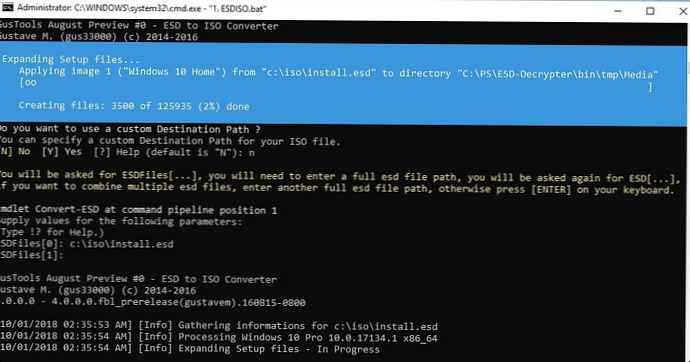
- Након што је скрипта завршена, проверите да ли се у директорију услужног програма појављује инсталациона ИСО датотека са Виндовс 10 сликом, коју можете снимити на ДВД или на основу ње створити покретачки УСБ флеш уређај.
Дисм ++ услужни програм за претворбу инсталл.есд датотеке
За претварање ЕСД слике у ИСО датотеку можете користити једноставан и практичан графички алат. ДИСМ++ (хттпс://ввв.цхуиу.ме/ен/индек.хтмл), који ради исто што и скрипта ЕСД Децриптер, али има погоднији графички интерфејс.
- Преузмите и распакујте архиву помоћу услужног програма Дисм++.
- Покрените извршну датотеку Дисм ++ у зависности од дубине бита вашег ОС-а (на Виндовс 10 к64 требате покренути Дисм ++ к64.еке).
- Прихвати кориснички уговор.
- Отворите мени Филе (Датотека) и изаберите ставку менија Есд -> ИСО.
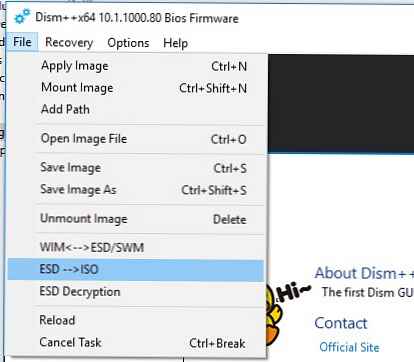
- Наведите пут до ЕСД датотеке коју сте претходно сачували. Затим одредите директориј и име ИСО датотеке коју би требало добити.
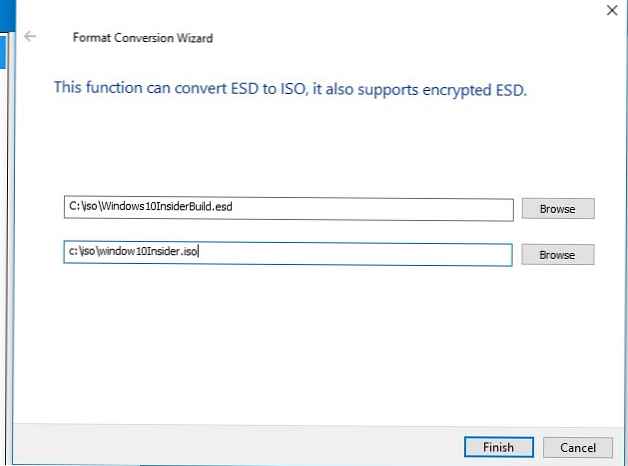
- Кликните Финисх и причекајте да се конверзија заврши (траје 10-15 минута).